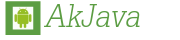 >> 開発>>
>> 開発>> SDK
Android SDK1.0のダウンロードと起動
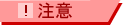
このページは古い1.0のダウンロードについてです 最新のインストール方法は、Android SDKのダウンロードと起動
Android SDK 1.0r1のダウンロードの仕方を説明します。ここでは、ダウンロードとエミュレターの実行しかしませんので非常に簡単です。(一部フォルダー作る必要が出てくる場合ありますが)
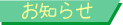
初めに、これはエミュレーターなので実機とは動作速度は異なります。 またバージョンは正式版ではありません。 Nintendo DSエミュレーターやPS1エミュレーター同様、エミュレターは遅いものと思ってください。
Android SDKをダウンロード
Androidダウンロードページにアクセスします http://code.google.com/android/download.html
ライセンス(英語)を読んで、同意できればチェックを押して、continueで進みます。
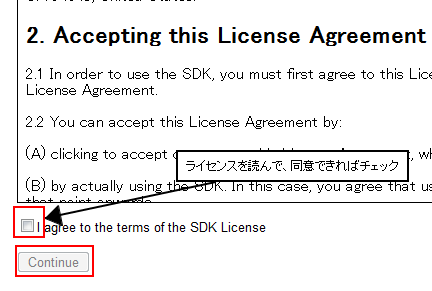
Windows版をダウンロードします。
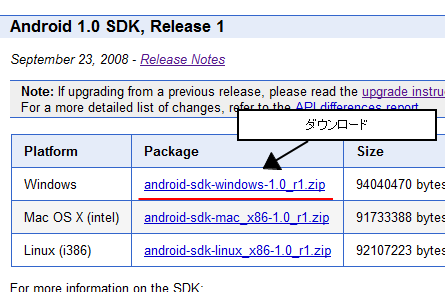
普通のZipファイルですので、好きな場所へ展開して移動します。
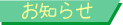
普通に、右クリックからのzipファイルを展開を展開のが無難です。
一部展開ツールは余計なファイルまで展開してしまいます。
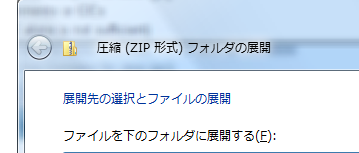
Android エミュレターを実行
あとは、toolsフォルダーの中のemulator.exeをダブルクリックで実行すればいいのですが、、。
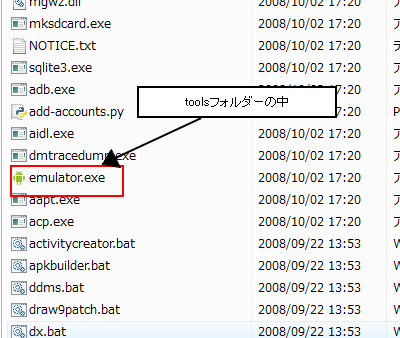
たまに一瞬ウインドウが開いて消えてしまう場合があります。
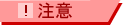
その場合、以下のようなエラーが出ています。 Cannot create data directory: C:UsersakiAppDataLocalAndroidSDK-1.0 Please specify a writable directory with -datadir.
その場合は、C:Usersユーザー名AppDataLocalの中に、Androidフォルダーを作成、さらにその中に、SDK-1.0というフォルダーを作成するとうまくいきます
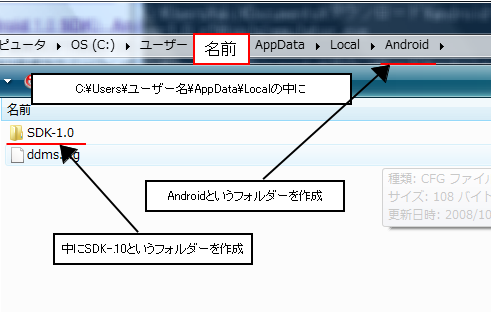
起動させたら最初英語で説明がでますのでよく読んで、Proceedをクリックします。
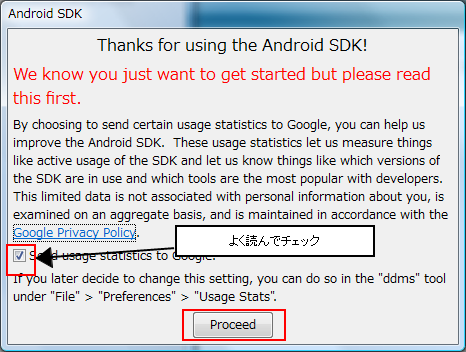
するとAndroidエミュレーターが起動します。
しばらく時間がかかります。
ロック中とか表示されたらメニューボタンを押すと、ホーム画面になります。
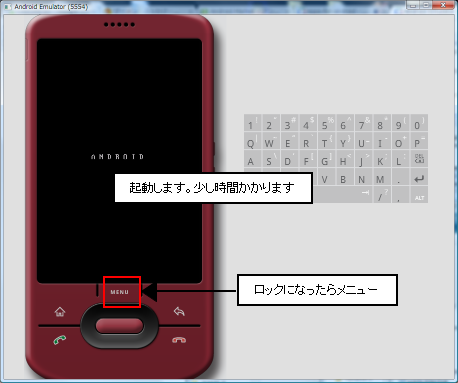
操作は普通の携帯電話と同じです。 キー入力は必ず右側のパッドから行ってください。 ApiDemoがいろいろ試せます。 メディア系はSDカードが必要なのですが、それは次回説明します。
mksdcardコマンドとemulatorコマンドを使います
関連サイト